win10 怎么强制卸载.net工具 win10系统卸载net4.7的方法
更新时间:2021-08-18 10:38:44作者:huige
我们在电脑中要玩某些游戏的时候,可能会提示我们需要安装.net环境,有些是对版本有要求的,然而近日有win10专业版系统用户在将.net升级到.net4.7版本后,发现玩游戏会出现一些报错,所以就想要卸载.net4.7工具,要怎么操作呢,今天小编给大家演示一下win10系统卸载net4.7的方法。
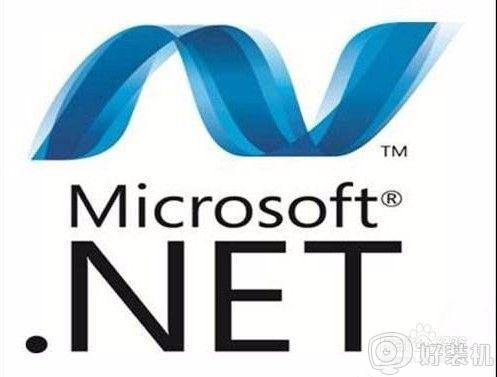
具体步骤如下:
1、在Windows10桌面,依次点击“开始/Windows系统/控制面板”菜单项。
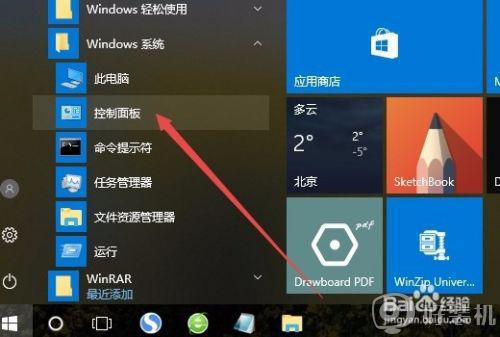
2、在打开的控制面板窗口中,点击右上角的“查看方式”下拉菜单,在弹出菜单中选择“大图标”菜单项。
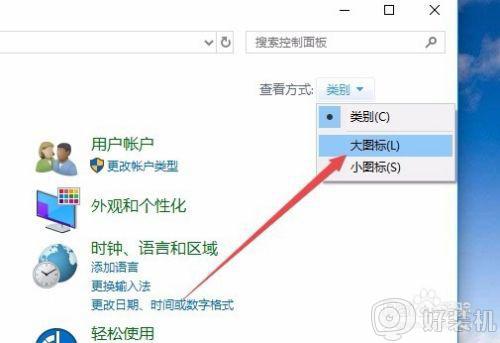
3、这时会打开控制面板窗口,点击窗口中的“程序和功能”图标。
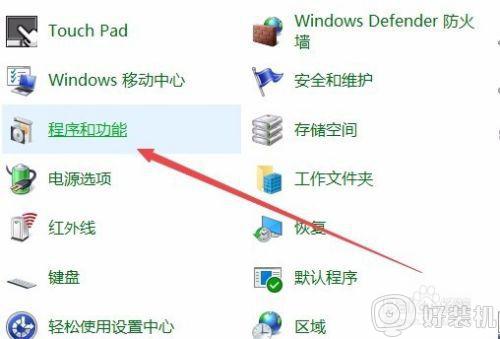
4、在打开的程序和功能窗口中,点击左侧边栏的“启用或关闭Windows功能”菜单项。
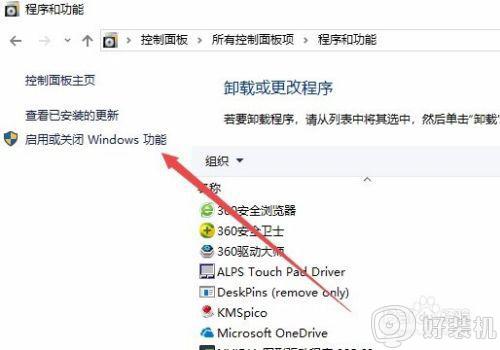
5、在打开Windows功能窗口中,找到.net Framework4.7高级服务一项,把其前面的勾选去掉。
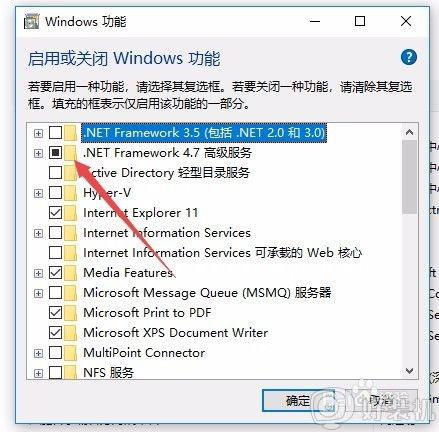
6、这时就会弹出正在搜索更改需要的文件与应用所做的更改,待系统自动操作完成就可以了。
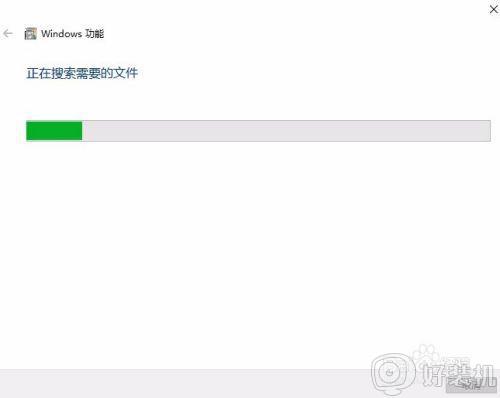
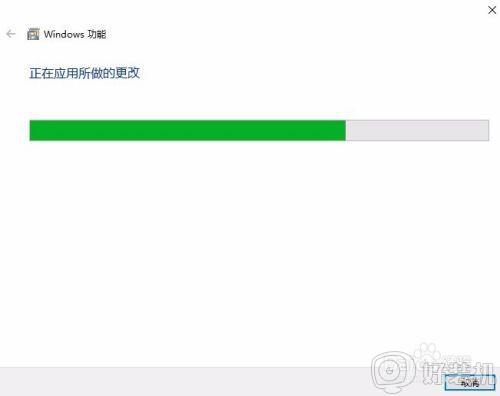
7、最后会弹出Windows已完成请求的更改窗口,最后点击关闭按钮 。重新启动计算机,不会卸载net4.7了。
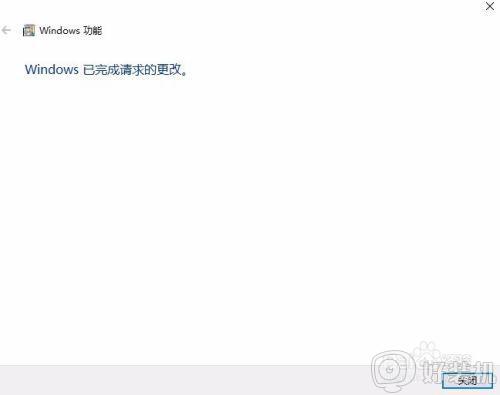
关于win10系统卸载net4.7的方法就给大家讲解到这边了,大家可以按照上面的方法步骤来进行操作就行了,更多精彩内容欢迎继续关注本站!
win10 怎么强制卸载.net工具 win10系统卸载net4.7的方法相关教程
- win10如何卸载framework win10卸载.net framework在哪里
- win10强制卸载补丁kb5006670详细步骤 win10怎么卸载系统补丁kb5006670
- win10如何卸载软件 win10软件卸载在哪里
- win10如何强制卸载edge浏览器 win10强制卸载edge浏览器的操作步骤
- win10 怎么卸载app win10卸载自带app应用的步骤
- win10安全模式强制卸载软件的方法 win10怎么在安全模式下卸载软件
- Win10如何卸载KB5005033 Win10卸载KB5005033的方法介绍
- win10自带流氓软件卸载工具如何使用 win10怎么使用流氓软件卸载工具
- win10控制面板卸载不掉软件怎么办 win10控制面板无法卸载程序如何解决
- win10彻底卸载cad2014操作方法 win10系统cad2014怎么卸载干净
- win10拼音打字没有预选框怎么办 win10微软拼音打字没有选字框修复方法
- win10你的电脑不能投影到其他屏幕怎么回事 win10电脑提示你的电脑不能投影到其他屏幕如何处理
- win10任务栏没反应怎么办 win10任务栏无响应如何修复
- win10频繁断网重启才能连上怎么回事?win10老是断网需重启如何解决
- win10批量卸载字体的步骤 win10如何批量卸载字体
- win10配置在哪里看 win10配置怎么看
热门推荐
win10教程推荐
- 1 win10亮度调节失效怎么办 win10亮度调节没有反应处理方法
- 2 win10屏幕分辨率被锁定了怎么解除 win10电脑屏幕分辨率被锁定解决方法
- 3 win10怎么看电脑配置和型号 电脑windows10在哪里看配置
- 4 win10内存16g可用8g怎么办 win10内存16g显示只有8g可用完美解决方法
- 5 win10的ipv4怎么设置地址 win10如何设置ipv4地址
- 6 苹果电脑双系统win10启动不了怎么办 苹果双系统进不去win10系统处理方法
- 7 win10更换系统盘如何设置 win10电脑怎么更换系统盘
- 8 win10输入法没了语言栏也消失了怎么回事 win10输入法语言栏不见了如何解决
- 9 win10资源管理器卡死无响应怎么办 win10资源管理器未响应死机处理方法
- 10 win10没有自带游戏怎么办 win10系统自带游戏隐藏了的解决办法
